
3Dの立体キューブを操作できる仮想デスクトップ作成ソフト「Yod’m 3D」
ソフトウェア
約1分で読めます
投稿 2009/05/26
更新 2019/12/24

「Yod’m 3D」は、3D表示された立体キューブを操作して画面を切り替えることができる仮想デスクトップソフトです。起動中はタスクトレイに常駐し、立体キューブに張り付いた4つの仮想デスクトップを扱うことができます。作成された仮想デスクトップは、簡単なマウス移動やドラッグなど直感的な操作で、3D表示されるキューブ状のオブジェクトを回転させて切り替えることが可能で、その視覚的な面白さが特長です。
それぞれの仮想デスクトップ上で個別の背景を設定したり、アプリケーションやウィンドウなども別々に起動してデスクトップ上に表示することができ、起動中のウィンドウはそれぞれの仮想デスクトップ間で移動することも可能です。また、デスクトップアイコンやタスクトレイアイコンなどはすべての仮想デスクトップで共通となります。
Yod’m 3Dの使い方
1、上記サイトから「Yod’m 3D」をダウンロードし、解凍後「Yodm3D.exe」を起動します。
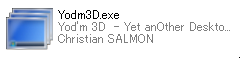

2、初回起動時には設定ウィンドウが表示されます。ここでは、まず言語を「Japanese」に変更します(一部の表示が日本語に変更されます)。設定項目には「キーの有効化」「Mouse」「Zoom」「Display」「Desktop」「言語」のタブがあり、それぞれ細かい設定が可能です。ホットキーやマウス操作など、重要な項目は優先的に設定します。この設定ウィンドウは、タスクトレイに表示されたYod’m 3Dのアイコンを右クリックし「オプション」の項目を選択することで、後からでも呼び出すことができます。

3、上記で設定したマウス操作やキーボード操作(ホットキーを押す)で、3D表示のキューブを呼び出すことができます。立体キューブの側面が仮想デスクトップとなっており、ホットキーを押しながら左右キーを押すか、マウスでキューブをドラッグすると、キューブが回転して4つの仮想デスクトップを切り替えることができます。また、仮想デスクトップ上に表示されたウィンドウのタイトルバーをクリックしながらホットキーを押すと、そのウィンドウがキューブから分離され、どの仮想デスクトップにも所属していない状態になり、その状態で続けてキューブを回転してホットキーを離せば、対象のウィンドウを別の仮想デスクトップへ移動することができます。





